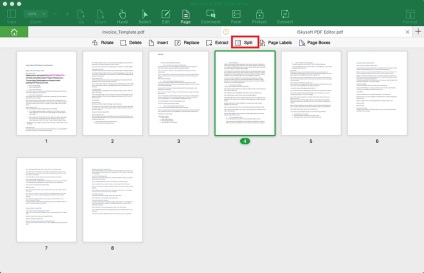Редагування сторінок в PDF
1 Обрізка сторінок в PDF
Використовуйте меню "Edit" (Змінити) і виберіть пункт "Crop" (Обрізати). Після цього ви побачите межі обрізування на зображенні і панель редагування в правій частині вікна програми. Ви можете перетягувати кордону обрізки для вибору потрібного вам розміру. Крім того, ви можете використовувати панель редагування для визначення потрібного розміру і вибору сторінок для обрізки, після чого натиснути кнопку "Crop" (Обрізати) для обрізки PDF.
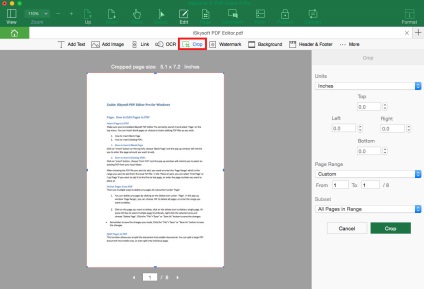
2 Поворот сторінок в PDF
Якщо вам необхідно повернути сторінку в PDF-файлі на певний кут, ви можете використовувати меню "Page" (Сторінка) і кнопку "Rotate" (Повернути) для вибору кута. Після цього, натисніть кнопку "Rotate" (Повернути) для зміни положення сторінки в PDF-файлі.
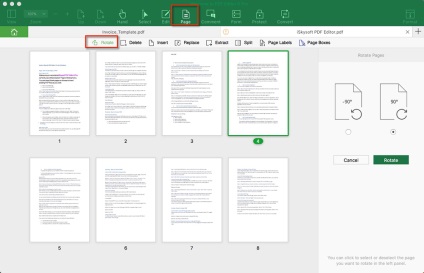
3 Видалення сторінок в PDF
Для видалення непотрібних сторінок в PDF-файлі, виберіть "Page" (Сторінка)> "Delete" (Видалити) і вкажіть сторінку, яку необхідно видалити. Натисніть кнопку "Delete" (Видалити) для остаточного видалення сторінки в PDF-файлі.
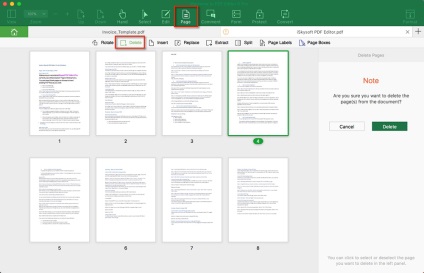
4 Додавання сторінок в PDF
Додаток iSkysoft PDF Editor 6 Professional для Mac дозволяє додавати сторінки в PDF-документи. Ви можете додати сторінку як з іншого файлу, так і нову чисту сторінку. Для цього виберіть "Page" (Сторінка)> "Insert" (Вставити), після чого виберіть спосіб і порядковий номер сторінок для додавання.
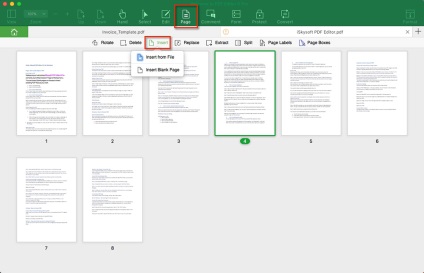
5 Заміна сторінок в PDF
У деяких ситуаціях вам може знадобитися замінити сторінки вашого PDF-документа на інші. Для цього вам необхідно вибрати пункти меню "Page" (Сторінка)> "Replace" (Замінити), вказати вихідний діапазон і цільовий діапазон сторінок, після чого натиснути кнопку "Replace" (Замінити) для запуску процесу заміни сторінок в PDF-файлі.
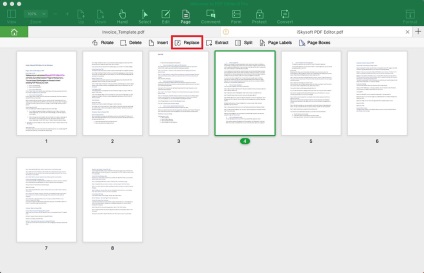
6 Витяг сторінок з PDF
Ви можете отримати потрібні вам сторінки з PDF-файлу для подальшого використання. Для цього вам необхідно вибрати пункти меню "Page" (Сторінка)> "Extract" (Витягти), вказати діапазон сторінок і вибрати варіант збереження (в одному або в окремих файлах).
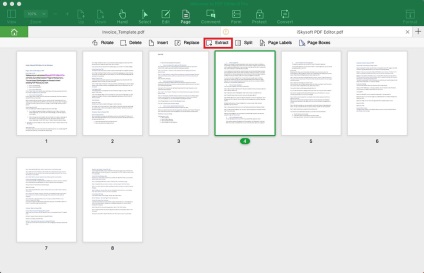
7 Поділ PDF-документа
Ви можете розділити PDF-файл на кілька PDF-документів, використовуючи iSkysoft PDF Editor 6 Professional для Mac. Використовуйте пункти меню "Page" (Сторінка)> "Split" (Розділити), після чого виберіть варіант поділу за кількістю сторінок або за кількістю закладок верхнього рівня. Натисніть кнопку "Split" (Розділити) і виберіть папку для збереження отриманих файлів у форматі PDF. Після завершення поділу ви зможете знайти створені файли в цій папці.